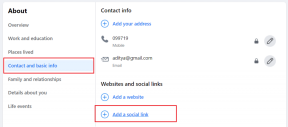Ako používať vlastný zoznam na triedenie údajov v MS Excel
Rôzne / / December 02, 2021

Čo vám ako prvé napadne, keď o tom niekto hovorí triedenie? Som si istý, že vzostup a zostup sú dve slová, ktoré zvonia. Alebo možno je to vždy slávny Triediaci klobúk z Harryho Pottera.

Hoci sú tieto metódy overené a pravdivé (triediaci klobúk sa nikdy nemýli), existuje mnoho iných spôsobov triedenia údajov. Vezmite si napríklad vzorové údaje uvedené nižšie. Má tri stĺpce: Meno, Oddelenie a Plat.

Môj šéf ma požiadal, aby som údaje zoradil podľa oddelenie. Jeho požiadavka nebola ani vzostupná ani zostupná. Namiesto toho chcel, aby boli údaje zoradené v nasledujúcom poradí.

Našťastie na prácu so súbormi údajov používam MS Excel. A preto som mohol dosiahnuť výsledky s veľmi malým úsilím a vo veľmi krátkom čase. Tu je návod, ako môžete použiť túto funkciu a použiť vlastné triedenie v MS Excel.
Skvelý tip: Ďalšou výkonnou dátovou funkciou MS Excel je Filter možnosť. Prečítajte si nášho sprievodcu aby ste ho lepšie pochopili a naučili sa ho používať.
Krok 1: Vyberte rozsah údajov, ktorý chcete zoradiť. Pre mňa to boli údaje uvedené vo vzorke.
Krok 2: Keď máte vybraté údaje, prejdite na pás s nástrojmi a prepnite sa na Údaje tab. Kliknite na Triediť.

Krok 3: Tým sa spustí Triediť dialógové okno. Rozbaľte Triediť podľa stĺpec (tu som vybral oddelenie), vyberte hodnoty pod Zoradiť podľa a Vlastný zoznam pre objednať.

Krok 4: Po kliknutí na OK zobrazí sa vám okno s názvom Vlastné zoznamy.

Je pravdepodobné, že ešte nemáte pridaný vlastný zoznam, ak ste ho nikdy predtým nepoužili. Pridajte sem nový zoznam, ten, ktorý potrebujete.
Krok 5: Pod Zoznam záznamov, zadajte hodnoty, ktoré má vlastný zoznam obsahovať. Uistite sa, že váš zoznam je v rovnakom poradí, v akom chcete zoradiť údaje. Každý záznam by mal byť tiež umiestnený na novom riadku. Po dokončení kliknite na Pridať.

Krok 6: Váš zoznam sa teraz zobrazí pod Vlastné zoznamy. Zvýraznite zoznam a kliknite na OK.

Krok 7: Späť na Triediť okno, uistite sa, že objednať odráža vlastný zoznam, ktorý ste práve vytvorili. Kliknite na OK.

Krok 8: to je všetko. Vaše údaje sú už zoradené. Pozrite sa na výsledok z mojej vzorky nižšie.

Skvelý tip: Máme skvelý tip na vlastné zoznamy, ktorý vám pomôže vyberte náhodný názov z daného zoznamu. A trik nie je vstavaná funkcia Excelu. Tak sa nezabudnite pozrieť!
Záver
Stále si pamätám úlohu na vysokej škole, kde sme mali napísať program pomocou Javy. Úlohou bolo zoradiť zoznam údajov vo vlastnom poradí. Ukázalo sa, že to bola veľká námaha. A to je presne to, vďaka čomu si uvedomujem hodnotu funkcie vlastného triedenia v MS Excel.
Dúfame, že vám to pomôže zjednodušiť prácu s Excelom.